



唯一同時支援 DVD 和藍光的開膛手
很多用戶在尋找程式時遇到了困難 將 DVD 翻錄到電腦您可能想先在電腦上翻錄 DVD,然後再傳輸到其他裝置上觀看,或者因為您擁有針對特定地區的加密商業 DVD,所以根本無法觀看。在這種情況下,DVD 翻錄器是必不可少的。然而,網路上 DVD 翻錄程式種類繁多,如何找到一款真正穩定快速的程式?
好吧,這是適合您的頁面,因為我將引導您完成我一直以來最喜歡的將 DVD 翻錄到電腦的方法:使用 VideoByte BD-DVD 開膛手。它能夠重新編碼 DVD 內容並將其傳輸為 300 多種視訊和音訊格式。它還可以在翻錄過程之前進行剪輯、編輯和添加 3D 效果。下載並繼續觀看,您不會失望的。
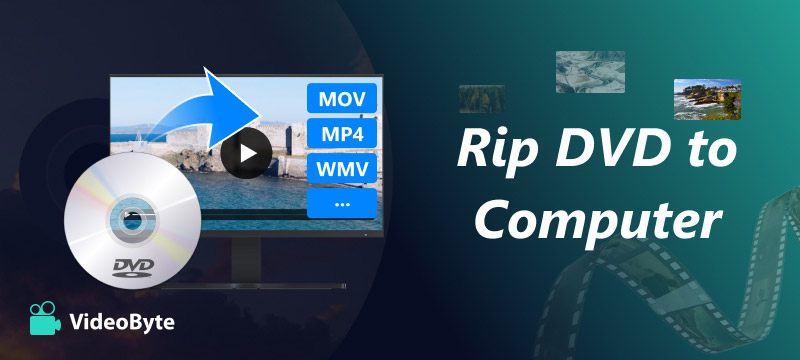
VideoByte BD-DVD 開膛手 最好的 DVD 翻錄器,可以翻錄商業 DVD 電影和自製收藏 300+ 數位格式,例如 MP4、MKV、MOV、FLV 和 M4V。為了幫助您備份 DVD 收藏,它允許您 在 Windows 和 Mac 翻錄 DVD/藍光光碟/資料夾/ISO 系統。它可以快速處理 DVD,並透過簡單的步驟轉換數百張 DVD 或藍光光碟。
此外,它還可以繞過各種 複製保護,例如 AACS、Cinavia、APS 和 CSS因為它可以輕鬆解密並成功 將 DVD 翻錄為常規數位文件 為你。
步驟 1. 載入 DVD 光碟/DVD 資料夾/IFO 文件
從電腦的 DVD 光碟機載入 DVD 光碟或將 DVD 檔案匯入到程式中。輸入檔支援 DVD 資料夾和 ISO 檔案。
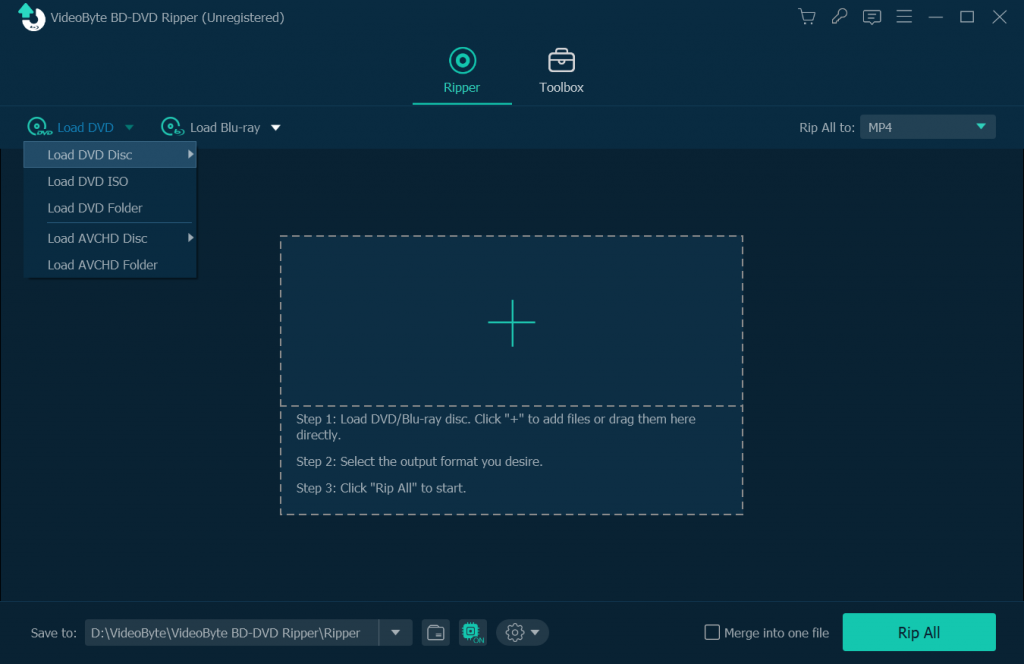
步驟 2. 選擇可修復您裝置的輸出格式
選擇您要播放的裝置的輸出格式。它涵蓋了300多種輸出格式,包括常見視訊格式和高清視訊格式。
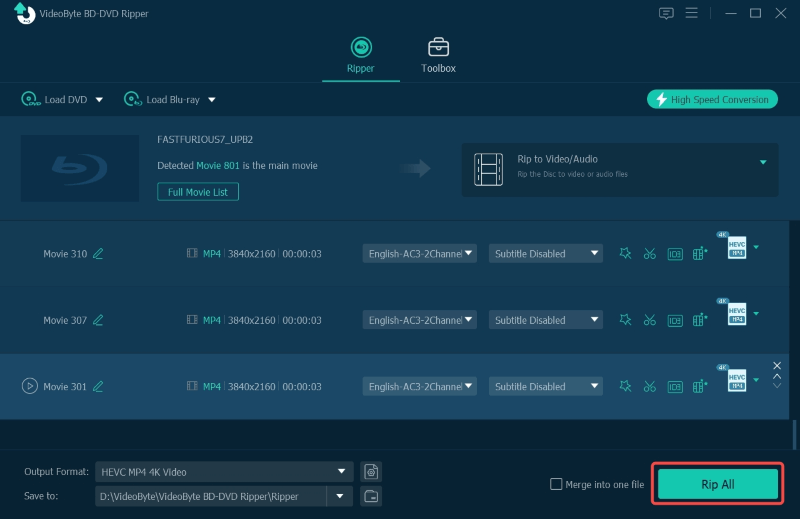
步驟 3. 翻錄前剪輯和編輯 DVD 視頻
此 DVD 翻錄器提供剪輯、編輯和添加效果功能。例如,點擊主介面中的“剪切”圖標,拖曳兩個水平滑桿選擇所需的片段。
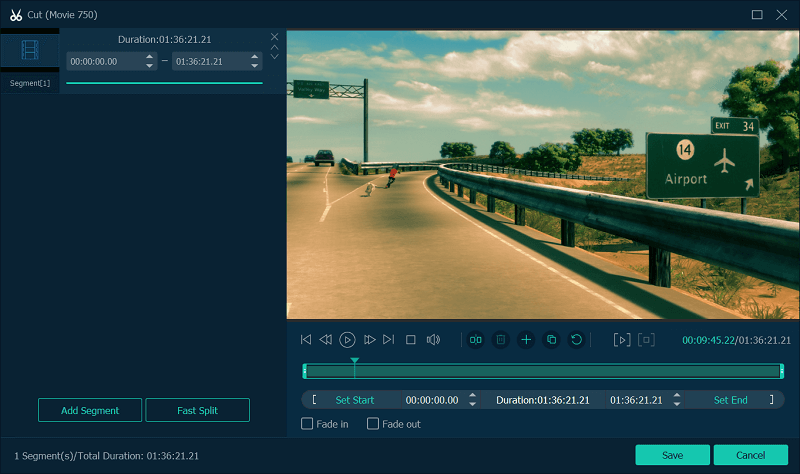
步驟 4. 啟用硬體加速然後轉換
點擊右上角的選單,彈出「首選項」視窗。然後您可以根據您電腦的顯示卡啟用硬體加速。一切設定完畢後,按一下「全部翻錄」將 DVD 翻錄到電腦。
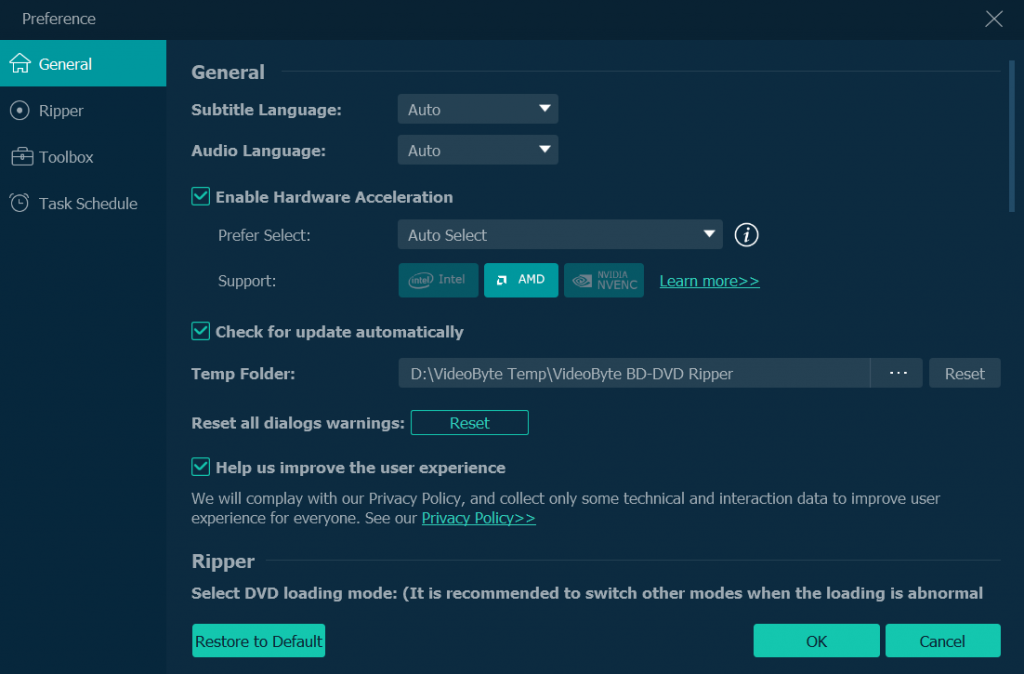
以上以Windows電腦為例。看法 如何將藍光翻錄到 Mac 了解如何將 BD/DVD 傳輸到 Mac 電腦。
WinX DVD Ripper 可在 Windows 和 Mac 上使用,但對於想要在 Windows 10 上翻錄 DVD 的用戶來說,它無疑速度更快、更有效率。該工具支援新舊 DVD 型號,翻錄速度驚人,而且不會對電腦或記憶體造成過高的要求。它也能很好地處理一些損壞的 DVD,是挽救視訊內容的可靠選擇。
儘管功能強大,但 WinX DVD Ripper 的介面略顯過時,缺乏現代感。尤其是 Mac 用戶,與 Windows 版本相比,它可能會顯得不夠直觀,操作也更困難。
如何使用 WinX DVD Ripper 在 Windows 10 或 Mac 上翻錄 DVD
1.下載並安裝 WinX DVD 開膛手.
2.點擊 DVD光碟 載入您的 DVD 並導航至 DVD 資料夾。
3.選擇要轉換的影片的輸出格式。有許多預設可以將 DVD 翻錄到電腦,您也可以更改檔案設定以適應平板電腦、手機等裝置。
4.選擇輸出資料夾。視訊檔案將儲存在這裡。
5.點擊 開始 這將開始翻錄 DVD 並將其轉換為電腦上的檔案的過程。
如果你想將 DVD 上的影片以完全無損的品質複製到你的電腦上, 製作MKV 是您不容忽視的正確選擇。儘管 MKV 是該程式提供的唯一輸出編碼器,但翻錄過程確實會保留完整的清晰度,而無需進行任何壓縮。然而,輸出檔案大多非常大,這是一個缺點。而且它只能匯出 MKV 格式的影片。
以下步驟顯示如何使用 MakeMKV 將 DVD 翻錄到電腦:
步驟1。 完成安裝並在桌面上啟動 MakeMKV。
第2步。 插入DVD光碟。 MakeMKV偵測到後,您可以選擇要翻錄的章節。
步驟 3. 確認輸出路徑以儲存導出的數位視訊。
步驟4。 按 製作MKV 按鈕,它將開始 DVD 翻錄過程。
可見光通信 是一款免費媒體播放器,具有強大的常規媒體和 DVD 內容播放功能。更方便的是,該程式還提供了隱藏的翻錄功能,可協助您將 DVD 中的影片翻錄成數位格式,而無需額外付費。
讓我們看看如何使用 VLC 將 DVD 翻錄到您的電腦。
步驟1。 在你的電腦上安裝 VLC。然後插入你要翻錄的 DVD 並開啟程式。
第2步。 選擇 媒體 > 轉換/儲存 > 光碟 載入插入的 DVD 光碟以準備翻錄。
步驟 3. 點選 轉換/保存 在下一步中,請配置編碼器以匯出媒體。
步驟4。 確認翻錄並等待 VLC 為您完成此過程。
另一個將 DVD 翻錄到 Windows 或 Mac 電腦的免費選擇是 手煞車它相容於藍光和 DVD 翻錄,程式功能強大,輸出格式多樣。您可以將 DVD 翻錄到電腦上,並獲得滿意的效果。它還可以自訂設置,滿足您的個人喜好。然而,它經常無法解密受版權保護的 DVD,需要安裝 libdvdcss 檔案或其他第三方軟體。
以下是如何 將 DVD 翻錄為 MP4 透過手煞車。
步驟1。 插入 DVD 光碟並在電腦上執行 Handbrake。
第2步。 在手煞車中,點擊 開源 按鈕載入 DVD。
步驟 3. 然後,在翻錄 DVD 光碟之前根據需要調整翻錄設置,例如字幕或音軌。
步驟4。 點選 開始編碼 從翻錄過程開始。
為什麼需要使用硬體加速來快速翻錄 DVD
硬體加速是用硬體模組取代軟體演算法。這充分利用了硬體固有的快速特性,因此通常比軟體演算法更有效。如果您有大量收藏需要數位化,硬體加速將加速翻錄和轉換過程,幫助您以超快的速度完成任務,這就是 VideoByte DVD Ripper 支援的功能:多執行緒和多核心硬體加速。無論您使用什麼顯示卡:Intel、NVIDIA 或 AMD,VideoByte 都能自動偵測到。
您的電腦必須允許硬體加速,VideoByte 才能使用硬體加速。預設情況下,此功能已啟用。但如果您想確認,請開啟「控制台」>「網路和 Internet」>「Internet 選項」>「進階」>「圖形加速」。 「使用軟體渲染而非 GPU 渲染」應取消選取。
如何單獨翻錄 DVD 章節?
在 5 個 DVD 翻錄器中,只有 VideoByte BD-DVD 開膛手 和 HandBrake 讓您可以選擇要從 DVD 翻錄的標題或章節。若要單獨翻錄 DVD 章節,不妨嘗試看看。
這是我最喜歡的方法,也是最好的方法之一 將 DVD 翻錄到您的計算機。它速度很快,得益於出色的軟體演算法和硬體加速。這篇文章對您有幫助嗎?您對 VideoByte DVD Ripper 有何看法?歡迎在下方留言。
熱門文章
經過 在 2024年11月6日
經過 在 2024年11月1日
經過 在 2025年9月15日